作者:FineBI
发布时间:2023.11.8
浏览次数:2,328 次浏览
在信息化时代,数据分析能力越来越成为每一个业务人员所需具备的基本素养。还在为不会分析复杂数据而发愁?没有关系,随着商业智能的发展,市场上也出现了许多大数据分析工具,来帮助业务人员高效、便捷地进行数据分析工作。下文就为大家介绍一款国内的强大商业智能工具——FineBI,它上手简单,操作自由,是一款人人都能学会的数据分析工具,它也凭借自身的专业性,成为了众多领军企业的信赖选择。
FineBI 是帆软软件有限公司推出的一款商业智能(Business Intelligence)产品。它是新一代大数据分析工具,旨在帮助企业的业务人员充分了解和利用他们的数据。FineBI 凭借强劲的大数据引擎,用户只需简单拖拽便能制作出丰富多样的数据可视化信息,自由地对数据进行分析和探索,让数据释放出更多未知潜能。
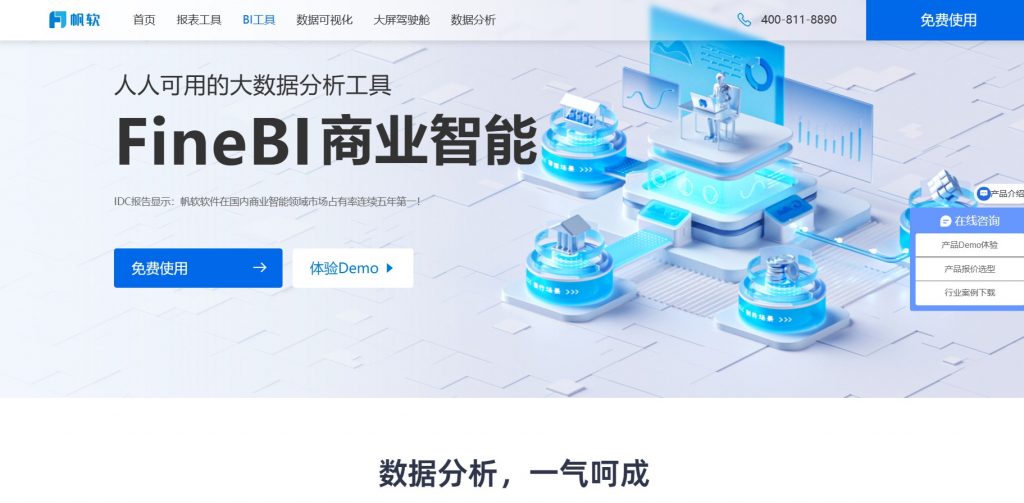
作为新一代自助大数据分析的商业智能工具,FineBI 是由帆软软件有限公司自主研发,旨在帮助企业快速搭建面向全员的自助分析BI平台,让每一个成员都能充分了解并利用他们的数据,可以自己处理数据、分析数据,从而辅助决策、提升业务效果。
从本质上讲,FineBI 为企业提供了一站式商业智能解决方案,它也为许多行业内的领军企业提供了解决方案。对于平时需要进行数据分析的相关人员来说,它简单易学,页面布局清晰易懂,在操作上自由度也很高,是一款对新手友好的工具。
下文将会为大家介绍快速入门FineBI的流程。
操作主要分为4个步骤:新建分析主题——添加数据——分析数据——分享协作:
在FineBI界面左侧找到“我的分析”,就可以进行新建分析主题了。
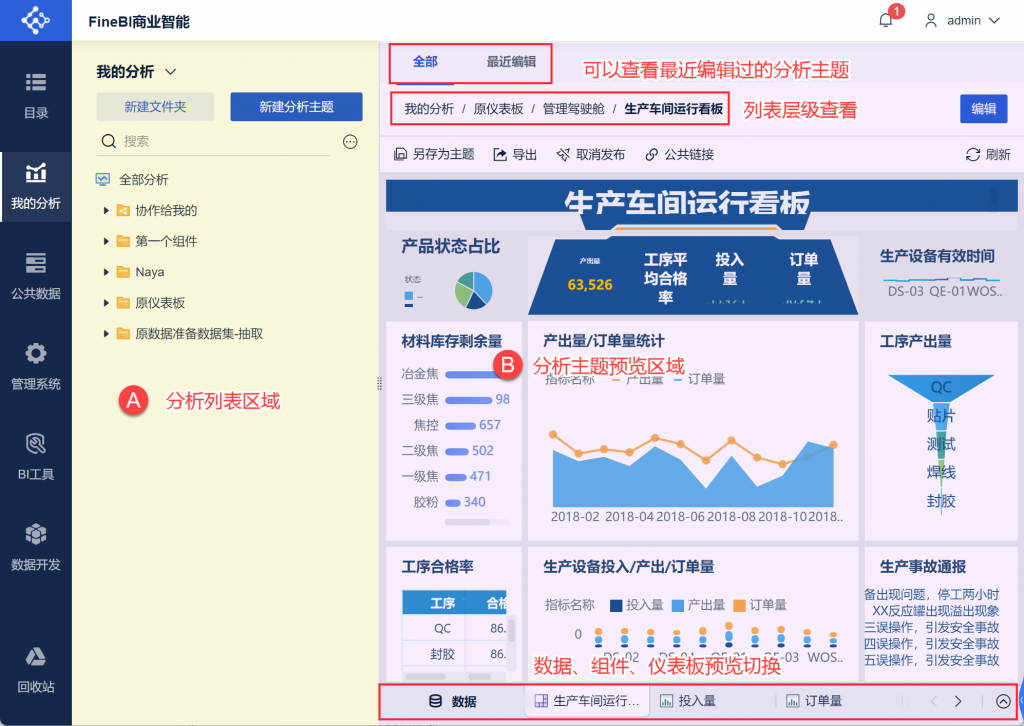
第二步就是添加数据。创建主题完成后,会自动进入添加数据页面,接着点击“+”号,选择需要添加的数据。用户可以选择公共数据、我的分析、最近选择中的表,也可以直接上传Excel。如果用户需要导入多张表,也可以点击“批量选择”,用户可以通过拖拽调整数据表的顺序。
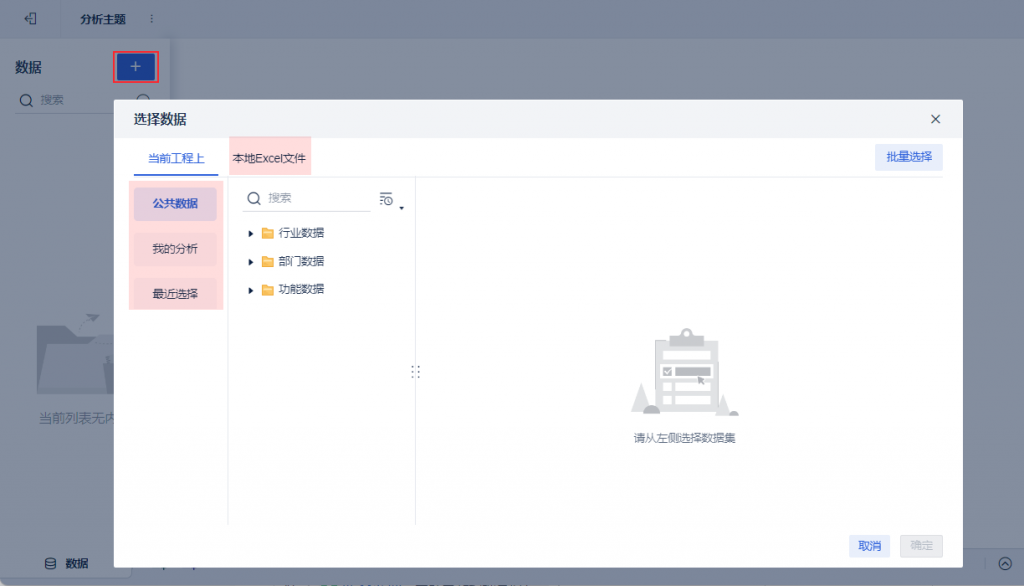
添加完数据后,就会进入编辑界面:
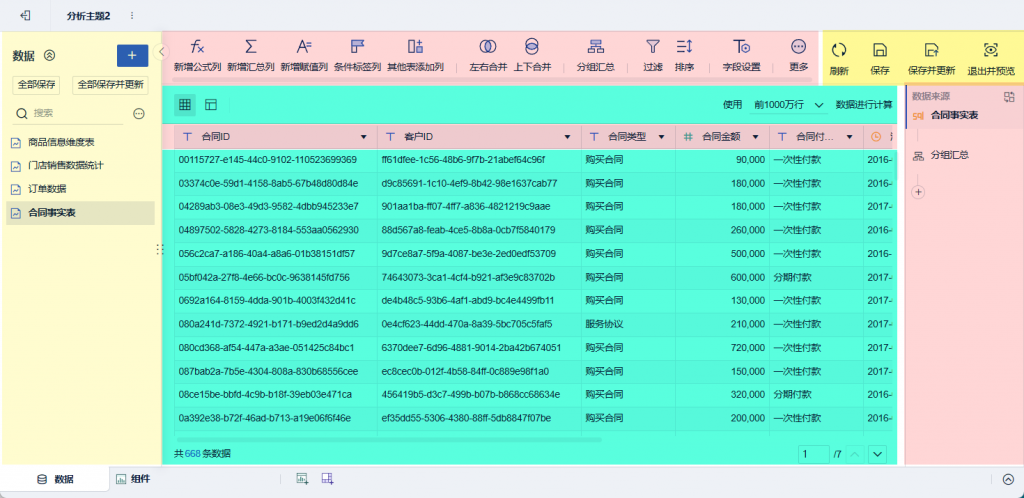
红色的区域是对数据进行编辑、分析,包括表头分析,函数运用以及其他分析。
绿色区域是数据预览区域。
黄色区域可以管理主题内的数据表,可以添加、更新、删除、保存数据。
点击下方“组件”,进入编辑界面。
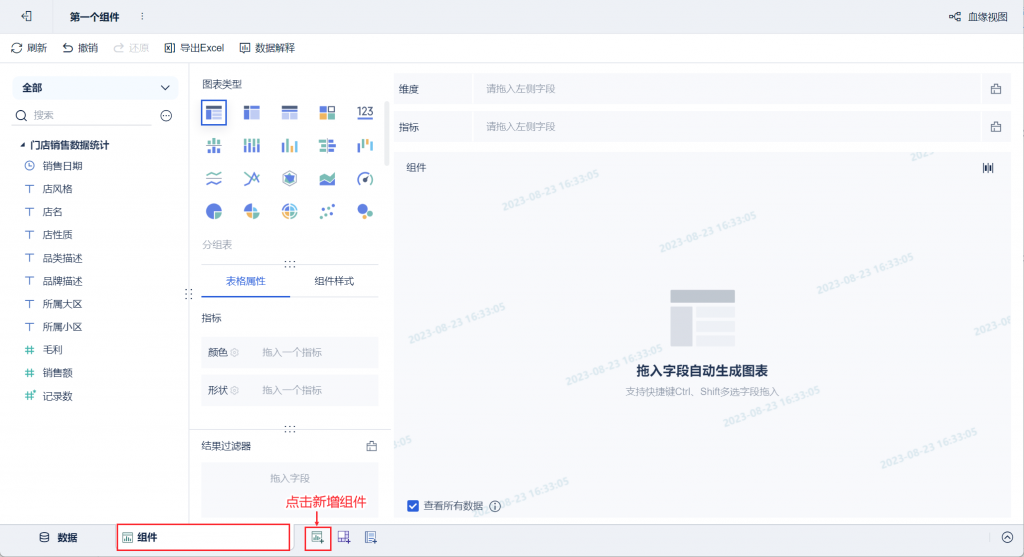
将左侧的字段拖入分析区,按照数据适用的场景,选择不同样式的图表,就生成了一张图表。
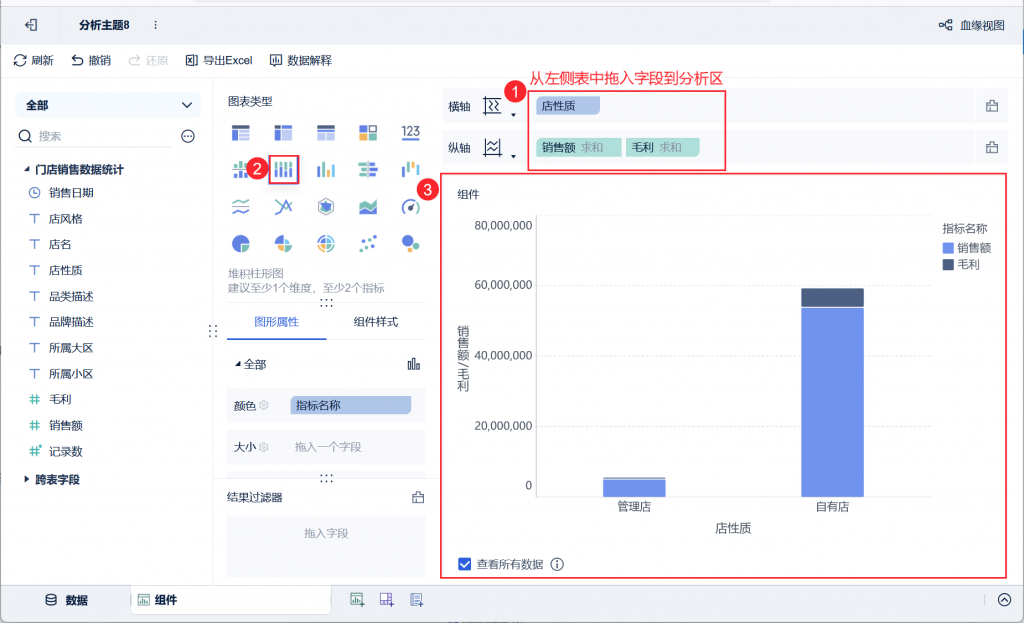
如果用户需要进行组件样式的设置,则可以点击“图表属性”、“图表组件样式”进行自定义设计。
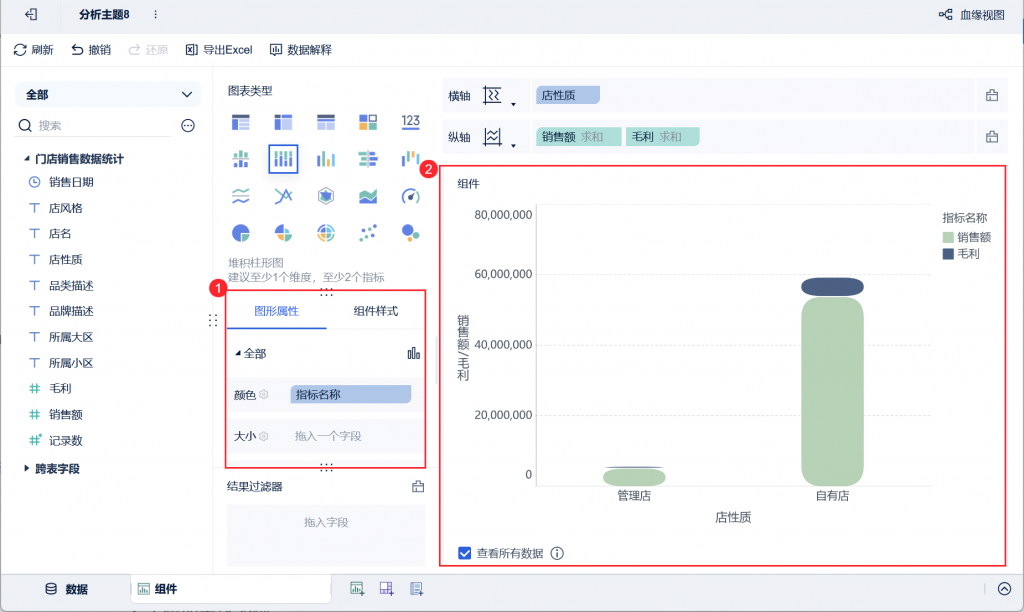
完成组件制作后,我们可以点击分析主题底部的“添加仪表板”,我们可以将制作好的表格拖入仪表板中,并自由调整位置。
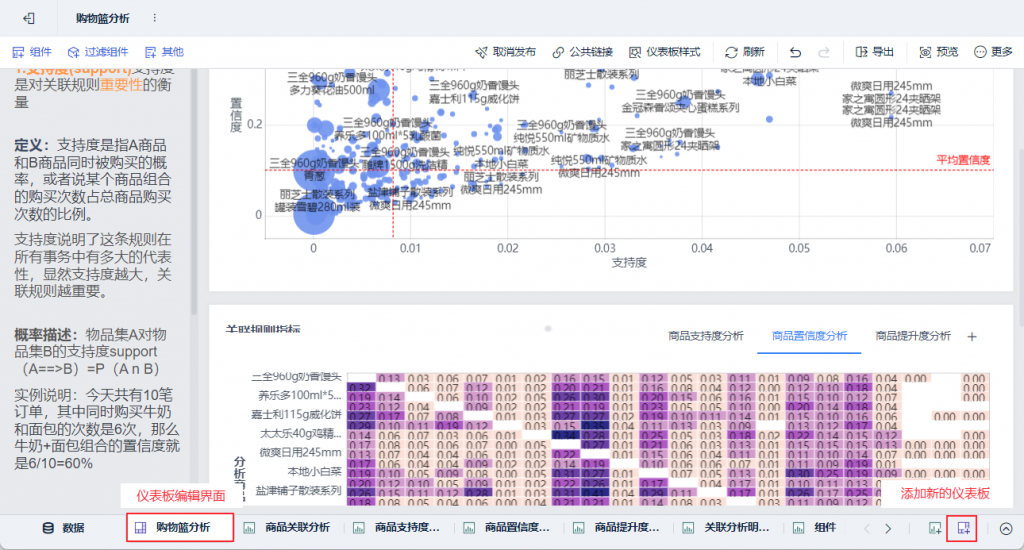
点击分析主题,可以邀请别人共同协作;与此同时,另外一名用户,也可以在“我的分析”——“协作给我的”当中找到他人分享的文件。
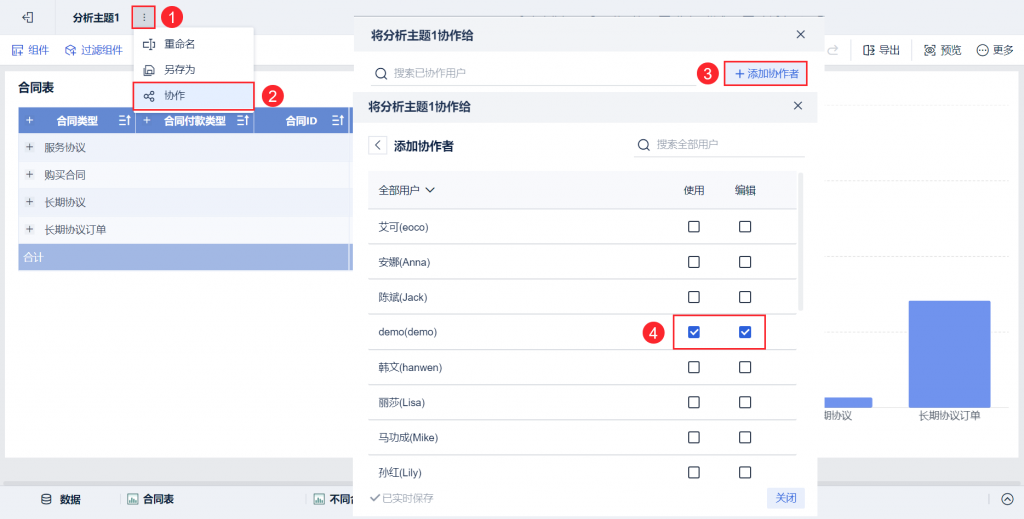
总而言之,FineBI这款数据分析工具,可以极大提升业务人员的办公效率,借助它的种种强大功能,用户可以更直观、高效地进行数据分析工作。以上为大家介绍的是比较基础的入门步骤,如果你对此工具感兴趣,也可以点击下方图片,进入官网,体验Demo噢!
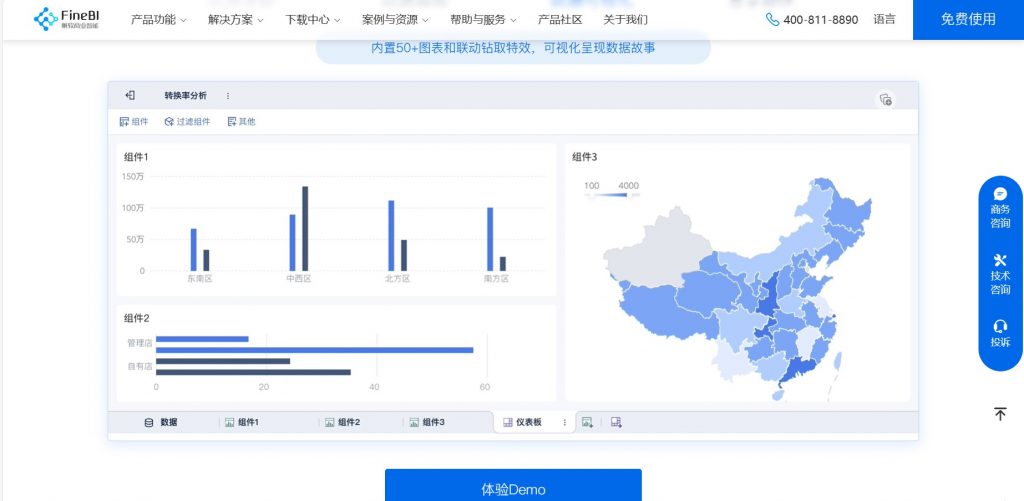
商业智能BI产品更多介绍:www.finebi.com